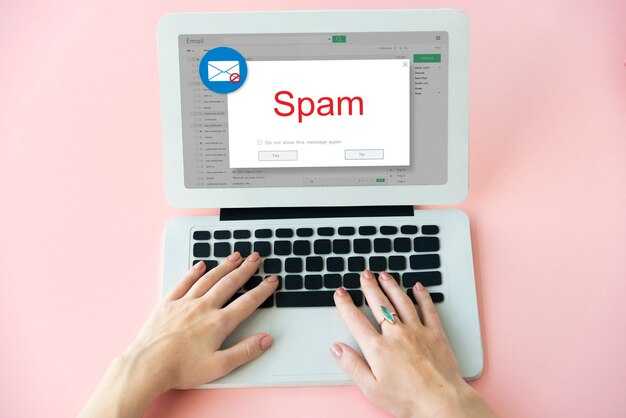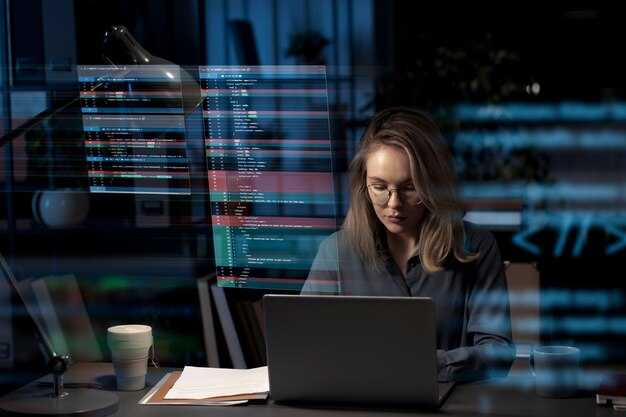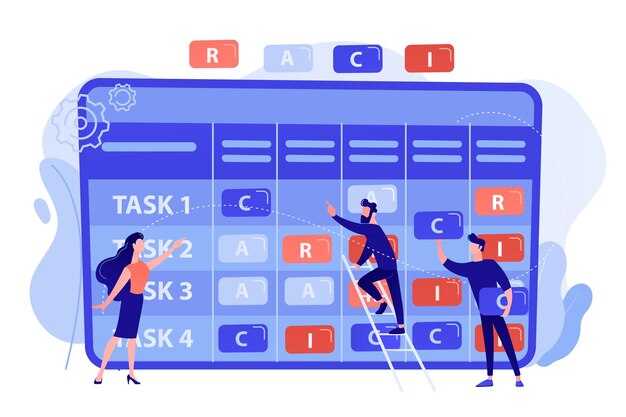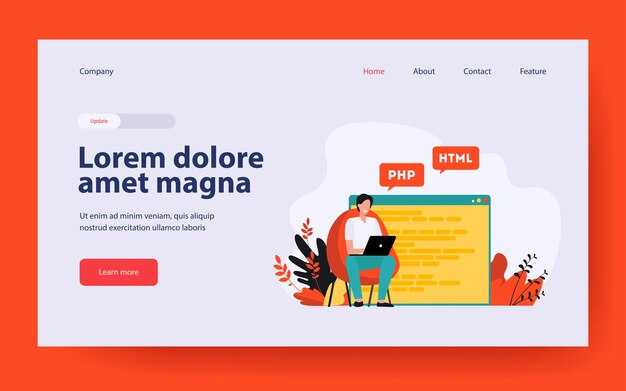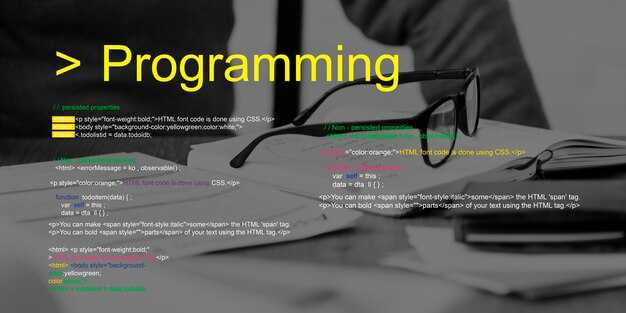Атрибут style в HTML позволяет задавать стили для конкретного элемента прямо в коде. Это удобно, когда нужно быстро изменить внешний вид элемента, не создавая отдельный файл CSS. Например, чтобы задать цвет текста, используйте style=»color: red;» внутри тега.
Стили, заданные через атрибут style, имеют наивысший приоритет. Это означает, что они переопределяют стили из внешних таблиц CSS и внутренних стилей, заданных в теге <style>. Например, если в CSS цвет текста задан как синий, а в HTML указан красный, текст будет красным.
Для применения нескольких стилей к одному элементу разделяйте их точкой с запятой. Например, style=»color: blue; font-size: 16px;» изменит цвет текста на синий и установит размер шрифта 16 пикселей. Такой подход экономит время, но может усложнить поддержку кода, если стилей становится слишком много.
Используйте атрибут style для небольших, локальных изменений. Для сложных проектов предпочтительнее выносить стили в отдельные файлы CSS. Это упрощает управление кодом и делает его более читаемым. Например, если нужно изменить стиль для множества элементов, проще обновить один файл CSS, чем редактировать каждый тег в HTML.
Основы использования стилей в HTML
Используйте атрибут style для быстрого добавления CSS-правил к отдельным элементам. Например, чтобы изменить цвет текста, добавьте style="color: red;" в тег <p>.
- Для изменения шрифта используйте
style="font-family: Arial;". - Чтобы задать размер текста, примените
style="font-size: 16px;". - Для выравнивания текста по центру добавьте
style="text-align: center;".
Создавайте отдельные CSS-файлы для более сложных стилей. Подключите их через тег <link> в разделе <head>:
<link rel="stylesheet" href="styles.css">Используйте селекторы для применения стилей к группам элементов. Например:
- Для всех заголовков
<h1>добавьте в CSS:h1 { color: blue; }. - Для элементов с классом
highlightиспользуйте:.highlight { background-color: yellow; }. - Для элемента с идентификатором
headerпримените:#header { font-size: 24px; }.
Комбинируйте стили для создания сложных эффектов. Например, чтобы сделать кнопку с закругленными углами и тенью, используйте:
button {
border-radius: 5px;
box-shadow: 2px 2px 5px rgba(0, 0, 0, 0.3);
padding: 10px 20px;
}Проверяйте стили в разных браузерах, чтобы убедиться в их корректном отображении. Используйте инструменты разработчика для быстрого тестирования и отладки.
Что такое атрибут style и как он работает?
Атрибут style в HTML позволяет задавать CSS-стили напрямую для элемента. Используйте его, чтобы быстро изменить внешний вид конкретного тега без создания отдельного файла CSS. Например, чтобы задать цвет текста, добавьте атрибут style с правилом color: <p style="color: red;">Этот текст красный.</p>.
Внутри атрибута style указываются CSS-правила в формате «свойство: значение;». Вы можете добавлять несколько правил через точку с запятой: <div style="background-color: blue; padding: 10px;">Пример</div>. Это удобно для небольших изменений, но для сложных стилей лучше использовать внешние или внутренние таблицы стилей.
Атрибут style имеет высокий приоритет в CSS, поэтому его стили переопределяют другие правила, если они не помечены как !important. Это полезно, когда нужно временно изменить элемент, не затрагивая остальной код.
Однако злоупотребление этим атрибутом может усложнить поддержку кода. Если стили применяются к нескольким элементам, вынесите их в отдельный CSS-файл или тег <style>. Это сделает код чище и упростит его редактирование.
Атрибут style поддерживается всеми современными браузерами и работает с любыми HTML-элементами. Используйте его для быстрого тестирования или внесения единичных изменений, но избегайте для крупных проектов.
Примеры Inline-стилей для элементов
Примените inline-стили напрямую к HTML-элементам, чтобы быстро изменить их внешний вид. Например, задайте цвет текста с помощью атрибута style: <p style="color: blue;">Этот текст синий.</p>.
Измените размер шрифта для заголовка: <h1 style="font-size: 24px;">Заголовок крупнее</h1>. Это полезно, если нужно выделить элемент без изменения глобальных стилей.
Добавьте фон к блоку: <div style="background-color: lightgray; padding: 10px;">Блок с фоном</div>. Внутренние отступы (padding) сделают содержимое более читаемым.
Используйте inline-стили для выравнивания текста: <p style="text-align: center;">Текст по центру</p>. Это работает для любых текстовых элементов.
Задайте рамку для изображения: <img src="image.jpg" style="border: 2px solid black;">. Это подчеркнёт элемент и добавит акцент.
Комбинируйте несколько свойств в одном атрибуте: <span style="font-weight: bold; color: red;">Жирный красный текст</span>. Так вы сможете достичь нужного эффекта за один шаг.
Inline-стили удобны для единичных изменений, но для более сложных проектов используйте внешние таблицы стилей, чтобы упростить поддержку кода.
Преимущества и недостатки использования встроенных стилей
Встроенные стили в HTML применяются с помощью атрибута style и позволяют задавать оформление для конкретного элемента. Это удобно, если нужно быстро изменить внешний вид отдельного блока без изменения внешних таблиц стилей.
Преимущества:
Встроенные стили имеют высокий приоритет, что позволяет переопределять правила из внешних CSS-файлов. Это полезно, когда требуется внести временные изменения или исправить стиль для одного элемента. Они также упрощают отладку, так как стили находятся непосредственно в HTML-коде.
Недостатки:
Использование встроенных стилей увеличивает объем HTML-кода, что усложняет его чтение и поддержку. Если одинаковые стили применяются к нескольким элементам, придется дублировать код, что противоречит принципу DRY (Don’t Repeat Yourself). Кроме того, встроенные стили сложно масштабировать: изменения придется вносить вручную для каждого элемента.
Рекомендуется использовать встроенные стили только для разовых задач, например, для тестирования или быстрого прототипирования. Для долгосрочных проектов лучше выносить стили во внешние CSS-файлы или применять классы.
Типы стилей и их применение в веб-разработке
Используйте встроенные стили для быстрого изменения отдельных элементов. Например, добавьте атрибут style к тегу, чтобы задать цвет текста: <p style="color: blue;">Пример текста</p>. Этот подход удобен для единичных правок, но не подходит для масштабных проектов.
Для управления стилями нескольких элементов на странице применяйте внутренние стили. Разместите их в теге <style> внутри <head>. Например: <style> p { font-size: 16px; } </style>. Это упрощает поддержку кода, но ограничивает стилизацию одной страницей.
Внешние стили – оптимальный выбор для крупных проектов. Создайте файл с расширением .css и подключите его через тег <link>: <link rel="stylesheet" href="styles.css">. Это позволяет управлять стилями для всего сайта из одного файла, что экономит время и упрощает обновления.
Для адаптивного дизайна используйте медиа-запросы в CSS. Например, задайте разные стили для экранов разной ширины: @media (max-width: 768px) { body { font-size: 14px; } }. Это помогает сделать сайт удобным для пользователей на любых устройствах.
Учитывайте специфичность CSS при написании стилей. Чем точнее селектор, тем выше его приоритет. Например, стиль для .class переопределит стиль для tag. Используйте это для точного управления внешним видом элементов.
Минимизируйте использование !important, так как это усложняет поддержку кода. Вместо этого корректируйте специфичность селекторов или структуру CSS. Например, добавьте класс к элементу, чтобы повысить приоритет стиля.
Для анимаций и сложных эффектов применяйте CSS-переходы и ключевые кадры. Например, создайте плавное изменение цвета при наведении: a:hover { transition: color 0.3s; color: red; }. Это делает интерфейс более динамичным и привлекательным.
CSS-классы и их роль в стилизации
CSS-классы позволяют применять одинаковые стили к нескольким элементам на странице. Используйте их для группировки элементов с общими свойствами, чтобы избежать дублирования кода. Например, класс .button может задавать стили для всех кнопок на сайте.
- Создавайте классы с понятными именами, которые отражают их назначение, например,
.text-centerдля выравнивания текста по центру. - Комбинируйте классы для более гибкой стилизации. Например, элемент может иметь классы
.cardи.shadow, чтобы одновременно применять стили карточки и тени. - Используйте префиксы для классов, если работаете в команде, чтобы избежать конфликтов. Например,
.user-profile__avatarдля аватара в профиле пользователя.
Классы также помогают структурировать CSS-код. Разделяйте стили по функциональности, создавая отдельные файлы для типовых компонентов, таких как кнопки, формы или навигация. Это упрощает поддержку и масштабирование проекта.
- Определите общие стили для базовых элементов, таких как заголовки или ссылки, с помощью классов.
- Добавляйте модификаторы для изменения внешнего вида элементов. Например,
.button--largeдля увеличенной кнопки. - Применяйте классы через JavaScript для динамического изменения стилей, например, при добавлении класса
.activeк активному элементу меню.
Правильное использование классов делает код более читаемым и поддерживаемым. Убедитесь, что каждый класс имеет четкую задачу и не дублирует функциональность других классов.
Подключение внешних CSS-файлов: Зачем это нужно?
Подключение внешних CSS-файлов упрощает управление стилями на сайте. Вместо того чтобы писать стили внутри HTML-документа, вы создаете отдельный файл с расширением .css и подключаете его через тег <link>. Это позволяет поддерживать чистоту кода и избежать дублирования.
Используйте внешние CSS-файлы для повторного использования стилей на нескольких страницах. Например, если у вас есть общие стили для заголовков и кнопок, их можно один раз описать в CSS-файле и применить на всех страницах сайта. Это экономит время и упрощает внесение изменений.
Внешние CSS-файлы кэшируются браузером. Когда пользователь переходит с одной страницы на другую, стили не загружаются повторно, что ускоряет загрузку сайта. Это особенно важно для проектов с большим количеством страниц.
Чтобы подключить внешний CSS-файл, добавьте в раздел <head> следующий код:
<link rel="stylesheet" href="styles.css">
Используйте относительные или абсолютные пути в атрибуте href, чтобы указать расположение файла. Например, если файл находится в папке css, укажите путь как «css/styles.css».
Преимущества внешних CSS-файлов:
| Преимущество | Описание |
|---|---|
| Чистота кода | HTML-документ становится более читаемым, так как стили вынесены в отдельный файл. |
| Повторное использование | Одни и те же стили можно применять на разных страницах без дублирования. |
| Кэширование | Браузер загружает CSS-файл один раз, что ускоряет загрузку страниц. |
| Удобство обновления | Изменения в одном файле автоматически применяются ко всем страницам. |
Если проект небольшой, можно использовать внутренние стили через тег <style>. Однако для крупных сайтов внешние CSS-файлы – оптимальное решение.
Стилевые каскады: Как порядок влияет на отображение
Порядок объявления стилей в CSS напрямую влияет на их приоритет. Если два правила имеют одинаковую специфичность, то применится то, которое объявлено позже. Это правило работает как в одном файле, так и при подключении нескольких CSS-файлов.
- Пишите общие стили в начале, а более специфичные – в конце. Например, сначала задайте базовые стили для всех кнопок, а затем переопределите их для конкретных классов.
- Подключайте внешние CSS-файлы в нужном порядке. Если вы используете библиотеки, такие как Bootstrap, подключайте их перед своими стилями, чтобы ваши правила могли их переопределить.
- Учитывайте встроенные стили и атрибуты
style. Они имеют более высокий приоритет, чем внешние или внутренние CSS, если специфичность одинакова.
Пример:
- Объявите стиль для всех абзацев:
p { color: black; }. - Добавьте исключение для абзацев с классом
.highlight:p.highlight { color: yellow; }. - Если нужно переопределить цвет для конкретного абзаца, используйте встроенный стиль:
<p style="color: red;">Пример</p>.
Специфичность также играет роль. Например, селектор #id имеет больший вес, чем .class, а .class – больше, чем tag. Если стили объявлены в одном порядке, но имеют разную специфичность, применится более специфичный.
Проверяйте порядок и специфичность с помощью инструментов разработчика в браузере. Они покажут, какие стили применяются и почему. Это поможет избежать неожиданных результатов и упростит отладку.
Адаптивный дизайн с помощью медиа-запросов
Используйте медиа-запросы для создания адаптивного дизайна, который корректно отображается на устройствах с разными размерами экранов. Медиа-запросы позволяют задавать стили в зависимости от ширины экрана, ориентации устройства и других параметров. Например, начните с базового стиля для мобильных устройств, а затем добавляйте изменения для более широких экранов.
Для создания медиа-запросов используйте синтаксис @media. Вот пример, который изменяет размер шрифта и отступы в зависимости от ширины экрана:
@media (max-width: 600px) {
body {
font-size: 14px;
padding: 10px;
}
}
@media (min-width: 601px) and (max-width: 1024px) {
body {
font-size: 16px;
padding: 20px;
}
}
@media (min-width: 1025px) {
body {
font-size: 18px;
padding: 30px;
}
}
Учитывайте точки перелома (breakpoints) при создании адаптивного дизайна. Основные breakpoints для разных устройств:
| Устройство | Ширина экрана |
|---|---|
| Мобильные телефоны | до 600px |
| Планшеты | 601px – 1024px |
| Ноутбуки и ПК | от 1025px |
Используйте относительные единицы измерения, такие как %, em и rem, вместо фиксированных значений. Это упростит масштабирование элементов на разных устройствах. Например, задайте ширину контейнера в процентах:
.container {
width: 90%;
margin: 0 auto;
}
Проверяйте адаптивность дизайна с помощью инструментов разработчика в браузере. Используйте режим эмуляции устройств для тестирования на разных экранах. Это поможет убедиться, что ваш сайт выглядит хорошо на всех устройствах.